À propos de la sous-fenêtre Trait
Diverses propriétés peuvent être affectées au trait du contour de tout objet : largeur, couleur, opacité, style de ligne, etc.

Les commandes suivantes sont disponibles dans la sous-fenêtre :



 Style : sélectionner un bouton de style de ligne pour l’attribuer à la ligne. Choisissez Aucun, Ligne continue, Ligne tiretée et Ligne texturée, respectivement. La dernière option applique le pinceau sélectionné dans la sous-fenêtre Pinceaux au trait.
Style : sélectionner un bouton de style de ligne pour l’attribuer à la ligne. Choisissez Aucun, Ligne continue, Ligne tiretée et Ligne texturée, respectivement. La dernière option applique le pinceau sélectionné dans la sous-fenêtre Pinceaux au trait.- Largeur : faites glisser pour modifier la largeur (épaisseur) de la ligne sélectionnée ou entrez des valeurs absolues, des expressions et des formules (pourcentages).


 Extrémité : sélectionner l’un des boutons de style d’extrémité (Ronde, Aplatie, ou Carrée) pour modifier le contour de l’extrémité de ligne.
Extrémité : sélectionner l’un des boutons de style d’extrémité (Ronde, Aplatie, ou Carrée) pour modifier le contour de l’extrémité de ligne.

 Jonction : sélectionnez un paramètre (arrondi, biseauté ou carré) pour déterminer le contour des angles aigus sur le trait. Avec les jonctions carrées, le paramètre Carré définit dynamiquement si un biseautage se produit en étendant chaque ligne à la jonction en fonction du nombre ou des largeurs de ligne. Si les deux contours externes se rencontrent à l’intérieur de cette limite, le résultat est un angle aigu, dans le cas contraire, c’est un angle obtus (Biseau).
Jonction : sélectionnez un paramètre (arrondi, biseauté ou carré) pour déterminer le contour des angles aigus sur le trait. Avec les jonctions carrées, le paramètre Carré définit dynamiquement si un biseautage se produit en étendant chaque ligne à la jonction en fonction du nombre ou des largeurs de ligne. Si les deux contours externes se rencontrent à l’intérieur de cette limite, le résultat est un angle aigu, dans le cas contraire, c’est un angle obtus (Biseau).- Carré : définit la longueur de l’extension des jonctions carrées pour créer des angles aigus ou obtus.


 Aligner : sélectionner l’un des boutons d’alignement pour déterminer l’emplacement du trait par rapport au contour de l’objet : centré, à l’intérieur ou à l’extérieur.
Aligner : sélectionner l’un des boutons d’alignement pour déterminer l’emplacement du trait par rapport au contour de l’objet : centré, à l’intérieur ou à l’extérieur.
 Ordre : sélectionnez l’un des boutons pour déterminer l’emplacement du trait par rapport à l’objet. Tracer le trait derrière masque la moitié interne du contour d’un objet derrière une forme fermée : particulièrement pratique pour les très petits objets ou pour réduire un texte avec contour. Tracer le trait devant affiche toujours tout le contour.
Ordre : sélectionnez l’un des boutons pour déterminer l’emplacement du trait par rapport à l’objet. Tracer le trait derrière masque la moitié interne du contour d’un objet derrière une forme fermée : particulièrement pratique pour les très petits objets ou pour réduire un texte avec contour. Tracer le trait devant affiche toujours tout le contour.- Mettre à l’échelle sur l’objet : cocher l’option pour mettre simultanément à l’échelle le contour et la forme lors du redimensionnement d’une forme fermée. Cliquez à nouveau pour ne pas modifier l’épaisseur du contour.
- Début/Fin : sélectionnez dans le menu local un style de flèche pour les arrêts de début/de fin de trait.
- Pourcentage : après avoir sélectionné des styles, vous pouvez entrer un pourcentage pour régler la taille de vos flèches sélectionnées par rapport à l’épaisseur du trait.

 Flèche sur la ligne / Flèche en fin de ligne : choisissez où positionner les styles de début et de fin à la fin de la ligne.
Flèche sur la ligne / Flèche en fin de ligne : choisissez où positionner les styles de début et de fin à la fin de la ligne.
 Lier : lorsque l’option est activée, les flèches de début et de fin sélectionnées sont modifiées l’une par rapport à l’autre, c’est-à-dire que les proportions en cours sont conservées. Lorsque l’option est désélectionnée, les dimensions peuvent être définies individuellement.
Lier : lorsque l’option est activée, les flèches de début et de fin sélectionnées sont modifiées l’une par rapport à l’autre, c’est-à-dire que les proportions en cours sont conservées. Lorsque l’option est désélectionnée, les dimensions peuvent être définies individuellement. Intervertir pointe et queue de flèche : sélectionner pour intervertir les styles de début et de fin de flèche.
Intervertir pointe et queue de flèche : sélectionner pour intervertir les styles de début et de fin de flèche. Supprimer les têtes de flèche : sélectionnez cette option pour effacer les paramètres de flèche.
Supprimer les têtes de flèche : sélectionnez cette option pour effacer les paramètres de flèche.- Propriétés : cliquez pour modifier le pinceau utilisé comme style de ligne de texture via une zone de dialogue Pinceau.
- Pression : affiche votre profil de pression actif après l’application d’une ligne ou d’un trait de pinceau. Cliquez sur le profil pour modifier le profil et l’enregistrer en vue d’une utilisation ultérieure.
- Tiret : lorsque le style de ligne tiretée est sélectionné, les trois paires « Tiret - Espacement » affichées vous permettent de définir la conception du point ou du tiret. Pour configurer, vous pouvez saisir des valeurs directement ou faire glisser les bandes de tiret (blanc) ou d’espacement (noir) sous la séquence numérique. (Voir Tracer des courbes et des formes.)
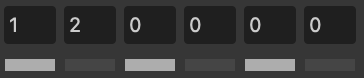
- Phase : lorsque « Ligne tiretée » est sélectionné, cette option vous permet de décaler manuellement le point de départ du motif de tiret si l’option Motif des tirets équilibré est désactivée.
 Motif des tirets équilibré : lorsque l’option est activée, le motif de tiret est appliqué au contour de la forme de façon à ce qu’il soit homogène le long du contour et symétrique à tous les angles. Lorsque cette option est désactivée, le motif est tracé à partir du premier nœud tracé sur la courbe ou la forme fermée, ou du nœud de départ de la forme géométrique.
Motif des tirets équilibré : lorsque l’option est activée, le motif de tiret est appliqué au contour de la forme de façon à ce qu’il soit homogène le long du contour et symétrique à tous les angles. Lorsque cette option est désactivée, le motif est tracé à partir du premier nœud tracé sur la courbe ou la forme fermée, ou du nœud de départ de la forme géométrique.